Забыл пароль touch id iphone 5s. Как сбросить пароль в iTunes на iPad или iPhone, если забыл его
Обезопасить свою информацию от посягательств кого бы там ни было можно путем простого установления пароля блокировки на экран iPhone или iPad. Так мы сможем запретить доступ к настройкам и приложениям всем чрезмерно любопытным членам семьи, детям, коллегам по работе и так далее.
Однако забыть пароль так же просто, как и установить. И если вы из числа позабывших, то эта инструкция для вас.
Как сбросить пароль блокировки на iPhone/iPad
Выполнить сброс пароля блокировки экрана iPhone/iPad можно через iTunes, введя устройство в режим восстановления (Recovery Mode).1. Подключаем кабель Lightning/USB к компьютеру.
2. Запускаем iTunes.
3. Выключаем iPhone/iPad, зажав кнопку Power.
4. Дождавшись выключения устройства, зажимаем кнопку Home и продолжаем удерживаем, подключая в это время к гаджету кабель.
5. Держим до тех пор, пока на черном фоне не появится изображение иконки iTunes и белого кабеля. Вот такое:
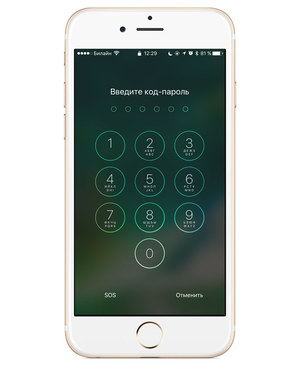
6. Тем временем в iTunes открывается диалоговое окно, сообщающее о необходимости восстановить гаджет для взаимодействия с ним.

7. Соглашаемся с предложением – жмем кнопку «ОК», а затем «Восстановить iPhone/iPad». Вновь появляется диалоговое окно:
![]()
8. Соглашаемся и запускаем процесс восстановления, который займет не так много времени. В случае, если на вашем устройстве активированна функция , от вас потребуется ввести Apple ID и пароль к нему на самом экране гаджета или в iTunes.

9. После предстоит пройти небольшую процедуру настройки, по окончанию которой вам будет предложено 3 варианта дальнейших действий:
- Настроить как новый iPhone/iPad;
- Восстановить из копии iCloud;
- Восстановить из копии iTunes.
Если же нет, то выбираем первый вариант. После указывает всю необходимую информацию и получаем девственно чистый, разблокированный iPad.
Если вы не нашли ответа на свой вопрос или у вас что-то не получилось, а в комментаряих ниже нет подходящего решения, задайте вопрос через нашу . Это быстро, просто, удобно и не требует регистрации. Ответы на свой и другие вопросы вы найдете в разделе.
Восстановить пароль на iPhone не так просто, как на менее «именитых» моделях смартфонов и планшетов. Объясняется это тем, что компания Apple уделяет значительное внимание защите персональной информации, а также разработке всевозможных механизмов для предотвращения кражи мобильных девайсов. Однако, зная некоторые хитрости и полезные нюансы, можно значительно сократить время на получение доступа к законно приобретенному мобильнику.
Сброс блокировки счетчика пароля с Айфона
Первое, что советует официальное руководство по восстановлению пароля — это попробовать подобрать его по памяти. После определенного количества попыток устройство будет деактивировано, спустя несколько минут (от 1-й до 60-ти, зависит от числа попыток), вы сможете повторить действия. Рано или поздно, число допустимых попыток исчерпается, и вы получите сообщение «iPhone отключен, подключитесь к iTunes». Так мы и сделаем (это не уберет необходимость подбирать пароль вручную, но продлит количество попыток без ожидания):
- чтобы способ сработал, мы должны подключить девайс к компьютеру, на котором ранее уже производился вход в iTunes;
- иногда для сброса блокировки экрана хватает одного лишь физического подключения устройства через USB-кабель;
- если сообщение о необходимости подождать 60 минут все еще открыто, в iTunes жмем правой кнопкой мыши на вкладке iPhone;
- выбираем в меню пункт «Синхронизировать»;
- как только процесс запустился, закрываем его щелчком на значке «крестика»;
- счетчик ввода пароля будет сброшен.
Как сбросить пароль на Айфоне прошивкой
Если подобрать пароль не удалось, восстановить доступ к iPhone поможет скачивание специальной прошивки. Данный метод имеет несколько нюансов, которые следует иметь ввиду. Во-первых, вся информация на телефоне будет удалена, во-вторых, потребуется интернет соединение и немного времени (так как прошивка может весить от 1 до 2 гб.) Итак, запускаем процесс:
- выключаем смартфон;
- переводим iPhone в режим восстановления: зажимаем кнопку «Home» и одновременно соединяем устройство с компьютером посредством USB-кабеля;
- происходит загрузка, ждем появления значка iTunes и usb, только после этого отпускаем кнопку «Home»;
- теперь открываем iTunes на ПК;
- видим сообщение, что программа обнаружила iPhone в режиме восстановления — жмем «Ок»;
- появляется новое окно с предложением «Восстановить устройство» — соглашаемся кликом;
- далее iTunes предлагает проверить наличие обновлений — также соглашаемся (кнопка «Отменить» не приводит к какому либо результату);
- в последующем окне жмем «Восстановить и обновить» — запустится установка новой версии iOS, в процессе которой потребуется прочитать правила лицензионного соглашения и одобрить их соблюдение кнопкой «Принимаю»;
- на экране появится полоса загрузки, которая будет обновляться так быстро, насколько позволяет ваше интернет соединение;
- когда обновление-восстановление будет завершено, на экране iPhone появится соответствующая надпись;
- далее последует процесс активации девайса: жмем «Продолжить» -> выбираем имеющуюся сеть, настраиваем геолокацию, выбираем новый пароль и надежно его запоминаем (либо отказываемся от этой функции).

Следует помнить, что при восстановлении iPhone таким способом, вы фактически сбрасываете его до заводских настроек. Это значит, что все данные с него пропадут, за исключением тех, которые сохранились в iTunes или iCloud. Именно поэтому любому владельцу мобильного устройства полезно проводить синхронизацию с официальными сервисами, делать бэкапы и сохранять их в надежном месте (онлайн или на ПК).
Пароль блокировки - превентивная мера, которая защитить iPhone или iPad от взлома. Используйте его для защиты персональных данных от несанкционированного доступа. Из статьи под катом вы узнаете: что такое пароль блокировки, как установить пароль длиннее 4-х знаков, когда iPhone временно блокируется, как сбросить счетчик неверных попыток и как включить и снять пароль блокировки на iPhone, iPod Touch и iPad. Новичкам будет полезно, продвинутым пользователям материал для справки.
Как работает блокировка iPhone паролем
При включении блокировки iPhone или iPad паролем, рабочий стол (Home Screen) устройства полностью блокируется. При нажатии кнопок "Home" и "Power" на дисплее аппарата появляется экран блокировки известный как "Lock Screen".

Все, что вы можете видеть на экране блокировки - это панель состояния (в самом верху), дату и время. Разблокировка iPhone свайпом вправо по нижней части экрана вызывает форму ввода пароля блокировки (по умолчанию 4-значный). И для того, чтобы перейти на рабочий стол и получить доступ к возможностям устройства необходимо ввести правильный набор символов.
На экране блокировки можно активировать "Центр управления" (включается в настройках в одноименном меню), это позволит включать Wi-Fi и подключаться к известным беспроводным сетям автоматически (без разблокировки устройства), запускать полезные в быту утилиты: фонарик, таймер, калькулятор, камеру и функцию AirDrop.

В iOS 7.0-7.0.4 была найдена уязвимость, которая позволяла обойти пароль блокировки и вызвать любое приложение работающее в фоновом режиме через пункт управления на заблокированном экране.
Простой пароль блокировки iPhone
Простой пароль состоит всего из 4-х арабских цифр , буквы и спецсимволы недоступны. Получается, что вариантов такого набора может быть 10 000. Не мало, не правда ли? А если учитывать периодические блокировки по времени на 1, 5, 15 и 60 минут при неверных попытках займет очень много времени.

Сложный пароль блокировки
Уж где-где, а в Apple защите персональных данных, а также самих устройств от взлома уделяется огромное внимание. Одним движением пальца простой 4-значный код превращается в настоящий кошмар для взломщика. Проще сдать заблокированный девайс на металлолом, чем подобрать такой пароль.
![]()
В настройках iPhone в меню "Touch ID и пароль" - для устройств с Touch ID и "Пароль" - для всех остальных отключите выключатель "Простой пароль" и получите возможность заблокировать устройство паролем неограниченной длины, состоящим из цифр, прописных и строчных букв, а также спецсимволов. Ради забавы посчтитайте длину сложного пароля и предоставьте информацию в комментариях. Спасибо!

Количество вариантов такого пароля тяжело вообразить и в этом нет необходимости, достаточно 4-значного. Тем более, что сложный пароль легко забыть и для разблокировки iPhone нужно будет его с потерей всего содержимого.
Временная блокировка айфона при вводе неправильного пароля
![]()
При 6 неверных попытках ввести пароль блокировки, устройство временно блокируется сначала на 1 минуту: недоступны никакие действия кроме экстренных вызовов, в том числе повторная попытка ввода пароля.
Каждая следующая неверная попытка увеличивает время блокировки iPhone на 5, 15 и 60 минут, и как только вы введете неправильный пароль 10-й раз подряд, девайс будет окончательно заблокирован. До подключения айфона к компьютеру которому разрешен доступ к устройству и , ввод пароля будет невозможен.
![]()
Как сбросить счетчик неверных попыток ввода пароля блокировки
Временную блокировку айфона при вводе неправильного пароля можно сбросить. Если у вас есть доступ к с которым устройство было хотя бы раз синхронизировано, сделать это легко.
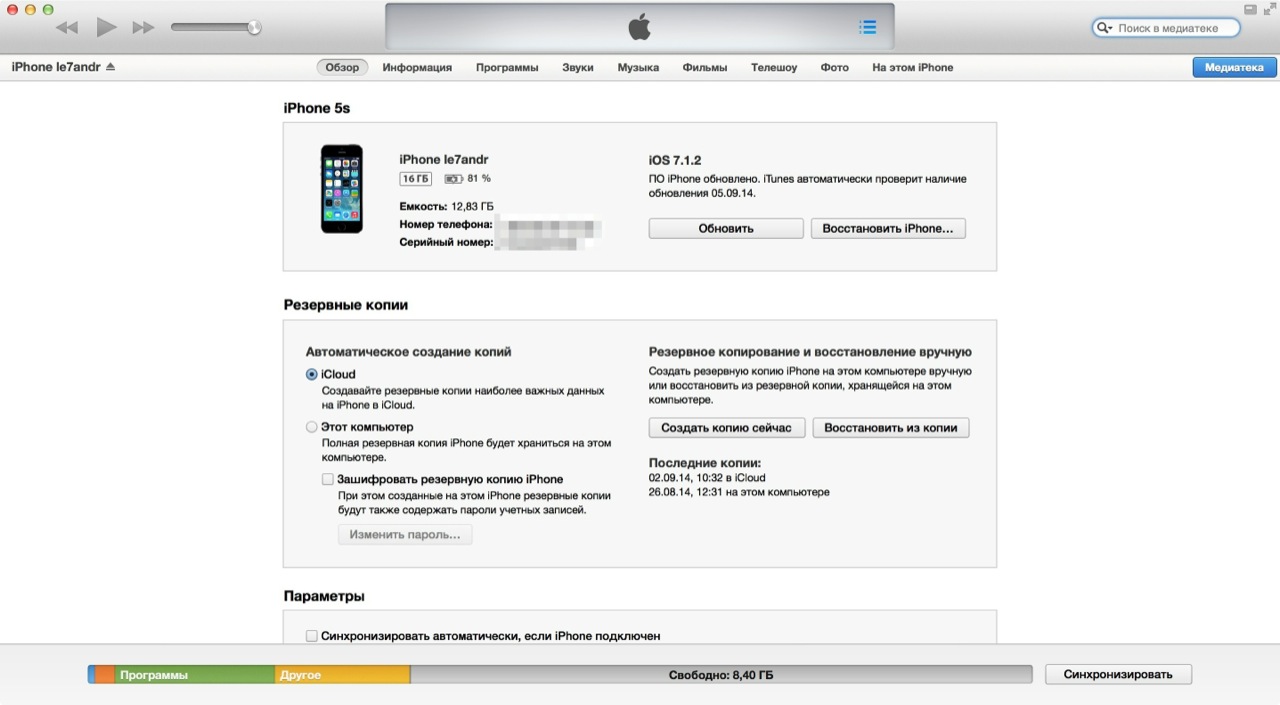
Если подключить iPhone к компьютеру с которым он ранее не синхронизировался, сбросить счетчик не получится, для этого необходимо разрешить компьютеру доступ к содержимому айфона.

Подтвердить разрешение необходимо на самом устройстве, да вот незадача - разблокировать его не получается и соответственно нельзя и разрешить.
Расчет времени перебора простого пароля блокировки iPhone вручную
Предположим, что iOS-устройство не блокируется окончательно на 10-й неверной попытке. На ручной перебор 10 000 вариантов потребуется:
- Каждых 9 вариантов: 1+5+15+60=81 минута.
- 10 000 вариантов: (10 000/9)*81~90 000 минут, или 90 000/60=1500 часов, или 1500/24=62,5 суток. И это не считая затрат времени на ввод.
Как видите, даже 4-значный код подобрать непросто. Еще раз повторюсь: нет необходимости и даже опасно активировать на iPhone сложный пароль блокировки.
Как включить пароль блокировки iPhone
Для того, чтобы задать пароль:
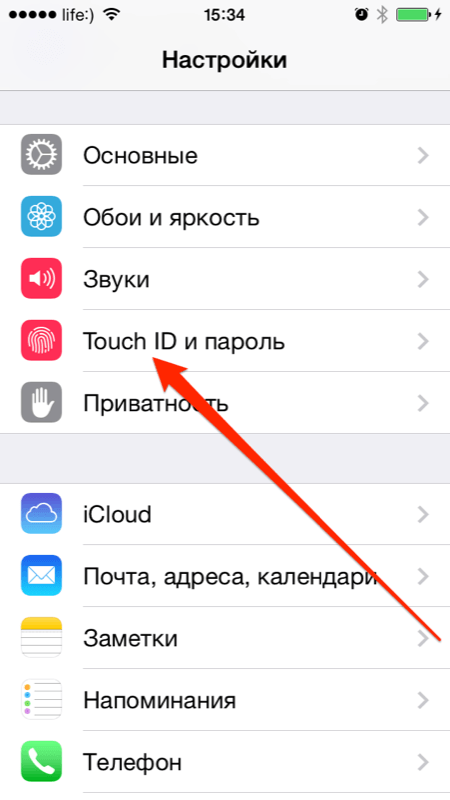
При активном пароле доступ в меню "Touch ID и пароль" блокируется.
В качестве дополнительной защиты в этом же меню предусмотрено при 10 неверных попытках. Включите выключатель "Стереть данные", если уверены, что кроме вас никто не попытается разблокировать айфон.

Как отключить пароль блокировки на айфоне
Если у вас есть доступ к настройкам устройства и по какой-то причине вы хотите отключить защиту паролем (например, на время отдаете устройство ребенку), сделать это можно там же в Настройках в меню "Touch ID и пароль".
Тапните на "Выключить пароль" и подтвердите решение. Затем введите действующий пароль и определите что делать со связкой ключей iCloud (KeyChain): выключить ее на устройстве и удалить все пароли или продолжать использовать. Лично я, всегда выбираю пункт "Продолжать со связкой ключей", потом не нужно будет заново включать связку в настройках iCloud.


Как видите, несколько простых действий и iPhone, iPod Touch или iPad надежно защищены. Подобрать простой 4-значный пароль методом ручного перебора практически невозможно, поэтому используйте блокировку iOS-девайсов осторожно. Если вы забыли защитный код или его установили без вашего ведома (тот же ребенок) - .
Приглашаю Вас к комментированию - задавайте вопросы, дополняйте, критикуйте.
Как показывает жизненная практика, многие владельцы электронных гаджетов зачастую забывают пароли к ним, поэтому стараются их дублировать. Нет сомнений - это идёт вразрез со всеми мерами безопасного хранения информации. Однако такой подход означает, что не придётся задаваться вопросом, как разблокировать айфон, когда последняя попытка вспомнить несчастные цифры закончится полной блокировкой устройства.
Разработчики из компании Apple, поставив во главу угла безопасность данных пользователей, создали сложную ситуацию: неправильно введённый пароль влечёт за собой полную блокировку девайса, которую проблематично снять без участия лицензионных сервисов. Десятая неудачная попытка ввести пароль от LockScreen неизбежно приведёт к тому, что мобильный аппарат будет заблокирован. Вернуть доступ к iPhone можно, используя сервис iTunes или iCloud, при этом нужно помнить AppleID и пароль от личного аккаунта.
Что делать, если забыл пароль от айфона: используем сервис iTunes
Сброс пароля на айфоне с использованием восстановления из резервной копии
Как разблокировать айфон, если забыл пароль? Чтобы восстановить данные можно воспользоваться сервисом iTunes на персональном компьютере, который ранее использовали для синхронизации с устройством Apple. При подобном раскладе iTunes использует резервные копии, которые до этого были созданы в автоматическом режиме . Таким образом, владелец айфона получает шанс вернуться к использованию старого пароля.
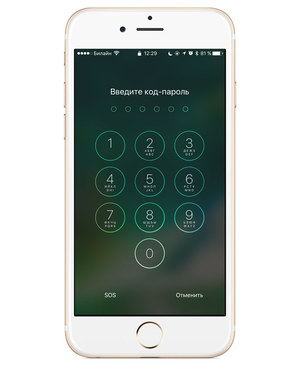
Завершив восстановление, можно заново настроить пароль , но теперь постараться его не забывать.
Полный сброс настроек мобильного устройства Apple
Если у владельца айфона были утрачены резервные копии в iCloud или на ПК в iTunes, а доступ к устройству полностью ограничен, то про все файлы на заблокированном телефоне придётся забыть раз и навсегда. Единственное решение сложившейся проблемы - восстановление заводских настроек гаджета .
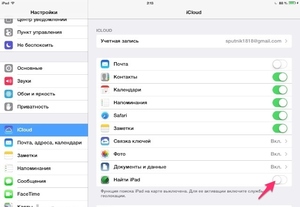
Как разблокировать айфон через iCloud?
Существует ещё один способ сброса пароля - через сервис iCloud . Для восстановления потребуется активировать функцию «Найти iPhone», которая позволяет на расстоянии удалять содержимое айфона и найти его местоположение в случае кражи или потери. Включается эта функция следующим образом: войти в меню «Настройки iCloud» и переключит тумблер, расположенный напротив графы «Найти iPhone» (расположен в нижней части дисплея).
Если не удаётся вспомнить пароль от айфона, и содержимое, хранящееся на нем, не несёт особой ценности, следует выполнить следующие шаги:
- Зайти на официальный сайт сервиса для хранения данных - iCloud. На главной странице сайта пользователю будет предложено ввести идентификационные данные.
- После того как будет проверен пароль от учётной записи, перед глазами появится картографическая схема, позволяющая обнаружить координаты смартфона.
- Выбрать своё устройство в разделе «Все устройства»
- На правой панели должно появиться меню управления гаджетом - выбрать «Стереть iPhone»
- Ещё раз ввести пароль от Apple ID. Далее будет запущен процесс ликвидации прежних настроек и содержимого. На дисплее высветится известный логотип Apple в виде яблока, появится полоска загрузки-это свидетельствует от том, что процедура стирания запущена.
После успешной разблокировки и возвращения к прежним настройкам можно попробовать решить вопрос восстановления личных данных из резервной копии . Для этого заходят в «Ассистент настройки». Однако нет стопроцентной гарантии, что такая манипуляция принесёт положительный результат.
Разблокировка айфона после джейлбрейка
Для айфона, взломанного нынешним или прошлым владельцем, описанные выше способы не подойдут. Все они так или иначе связаны с установкой официальной прошивки. А это, как известно, приводит к утрате всех расширенных возможностей смартфона. Тогда на выручку приходит бесплатное приложение SemiRestore, позволяющее разблокировать iPhone без обновления программного обеспечения. Важно, чтобы на смартфоне присутствовал такой компонент, как OpenSSH. Его скачивают из магазина Cydia.
Пошаговая инструкция разблокировки:
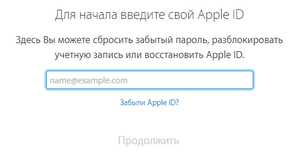
Во время разблокировки подсветка смартфона может неоднократно погаснуть и снова загореться . Спустя несколько минут, когда загрузка айфона будет полностью завершена, на экране появится чистый рабочий стол, а настройки возвратятся к первоначальным параметрам. То, что утилита Cydia никуда не исчезла, указывает на сохранность джейлбрейка. Затем задают новый пароль и переносят на гаджет содержимое из резервной копии iTunes.
Что делать, если забыл пароль от учётной записи на iPhone?
Помимо пароля безопасности, владелец «яблочного» смартфона должен всегда помнить пароль от AppleID . Всегда держать его в уме не так-то просто. Пароль блокировки экрана пользователь вводит ежедневно, тем самым откладывая комбинацию цифр себе в подкорку. Пароль же от AppleID нужен, лишь когда необходимо загрузить какое-нибудь приложение из AppStore, поэтому он быстрее стирается из памяти.
Для восстановления пароля от AppleID требуется перейти на официальный сайт appleid.apple.com, после чего выполнить следующие действия:
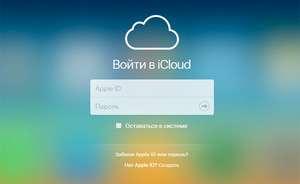
Разблокировка iPhone в сервисном центре
Если все попытки вернуть доступ к айфону в домашних условиях не увенчались успехом, остаётся только отнести смартфон в специализированный центр . Во сколько обойдётся разблокировка iPhone? В зависимости от модели айфона сумма может варьироваться от одной до двух тысяч рублей. При желании сэкономить хоть какие-то деньги, отправляясь в официальный сервис Apple, нужно захватить с собой документы от айфона и чек. Сервисные мастера сделают все возможное, чтобы разблокировать айфон без утраты ценных данных.



















